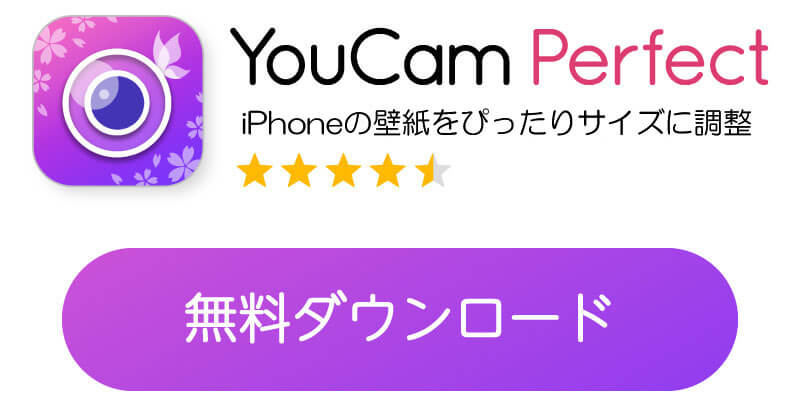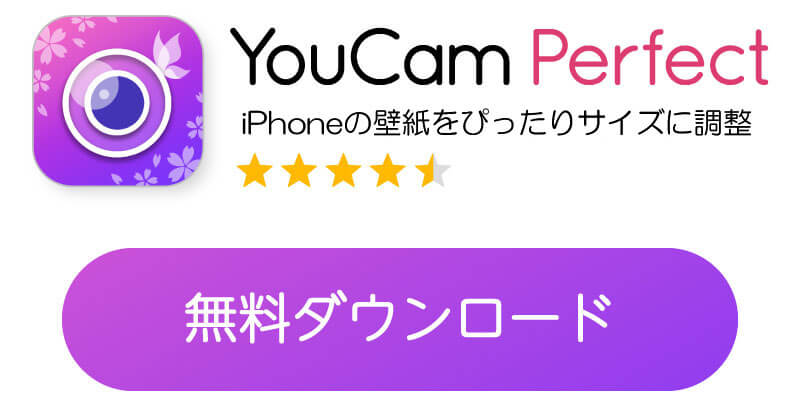好きな画像をiPhoneの壁紙にする時、画像と端末の画面のサイズが合わずに困ったことはありませんか?
そんな時は、iPhoneの壁紙サイズを調整できるアプリを使うのがおすすめです。
そこで本記事では、iPhoneの壁紙サイズを合わせることができるアプリおすすめ3選をご紹介します。
【無料】iPhoneの壁紙サイズを合わせるアプリおすすめ3選【2025年最新】
1位:iPhoneの壁紙を適格なサイズに合わせるアプリ『ユーカム(YouCam Perfect)』
『ユーカム(YouCam Perfect)』は、iPhoneの壁紙を適格なサイズに合わせられるアプリです。
待ち受けのサイズをトリミングできることはもちろん、横長の画像の余白を拡張してiPhone壁紙向けの縦長に調整することが可能です。
✅iPhoneの余白に合わせて壁紙をつくる拡張機能
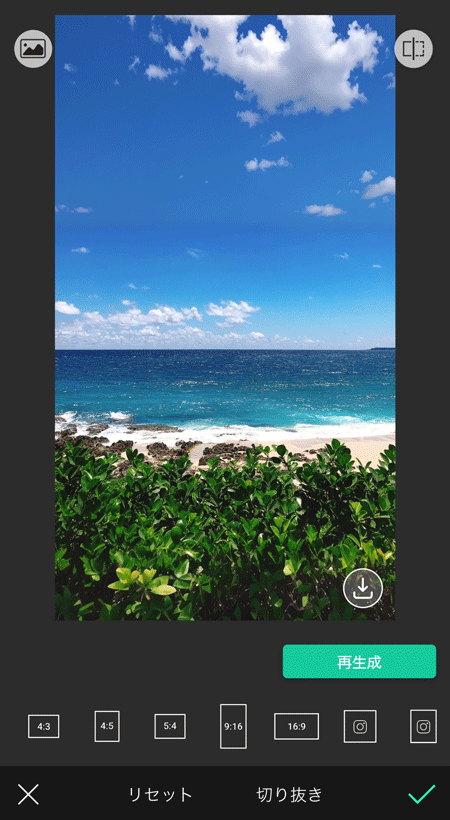 ▲余白を拡張してiPhoneの壁紙をつくる様子
▲余白を拡張してiPhoneの壁紙をつくる様子
このアプリでは、サイズが合わない壁紙画像の余白をAIでつくることで、ちょうど良いサイズの待ち受けに変えることができます。
正方形や横長の画像をiPhoneの画面サイズに拡張することで、画質を落としたり、中途半端な部分で画像を切り抜く必要なく、綺麗な壁紙を作れます。
✅iPhoneにぴったりのサイズの壁紙が豊富
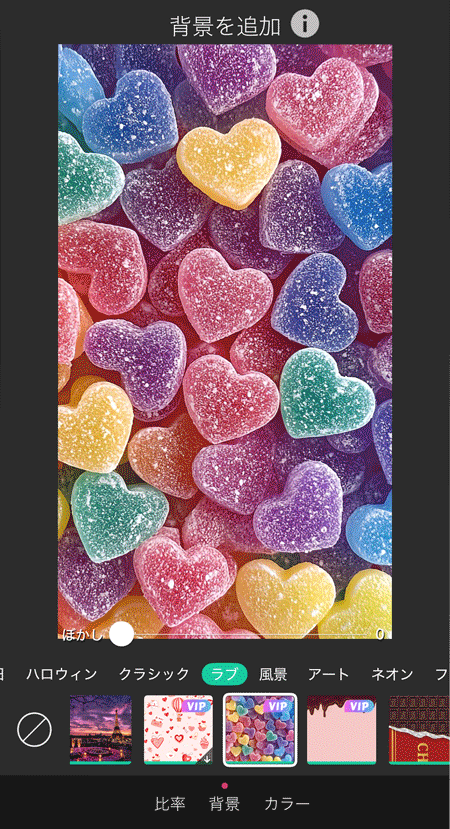 ▲iPhoneに使える壁紙が豊富
▲iPhoneに使える壁紙が豊富
また、アプリ内にもiPhoneのサイズに合ったおしゃれな壁紙が300種類以上搭載されています。
ポップからレトロもの、シーズンものまで様々な待ち受けが用意されています。
✅複数の写真をコラージュしてiPhoneサイズの壁紙を作成
 ▲iPhone用のコラージュ壁紙を作成
▲iPhone用のコラージュ壁紙を作成
【テンプレート】機能を使えば、iPhoneサイズのコラージュ風壁紙も作成できます。
思い出の写真や推しの画像をおしゃれにコラージュして壁紙にするのがおすすめです。
2位:写真に余白を作ってiPhoneサイズに合わせられる『壁紙フィッター』
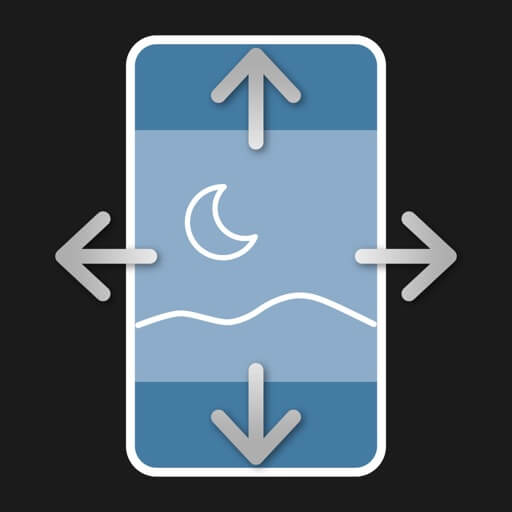
『壁紙フィッター』は、壁紙にしたい画像をiPhoneなどスマホのロック画面サイズに合わせることができるアプリです。
『ユーカム(YouCam Perfect)』とは違い、こちらのアプリでは壁紙にシンプルな背景を付け足して余白をつくるのが特徴です。
ロック画面やホーム画面の待ち受けの他、Instagramに投稿する写真のサイズを合わせたい人にもおすすめです。
3位:iPhoneに合ったサイズの待ち受けが作れる『BeautyPlus』
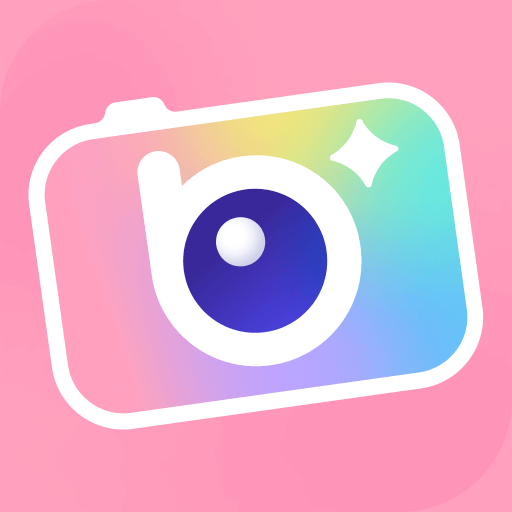
『BeautyPlus』では、画像をiPhoneの待ち受けサイズに合わせてトリミング加工できるほか、コラージュ機能で可愛い壁紙を手作りすることができます。
壁紙をiPhoneのロック画面に設定したい場合は、時計部分のスペースをあえて残してコラージュするとジャストサイズの壁紙に仕上がります。
壁紙にしたい写真を高画質化できる機能もあるので、一緒に使うと画質を落とすことなく綺麗な壁紙を作成できます。
アプリでiPhoneの壁紙サイズを合わせる方法
ここからは、 アプリでiPhoneの壁紙サイズを合わせる方法についてご紹介します。
今回は、1位でご紹介したアプリ『ユーカム(YouCam Perfect)』で待ち受けサイズを調整します。
ステップ①編集機能を選択
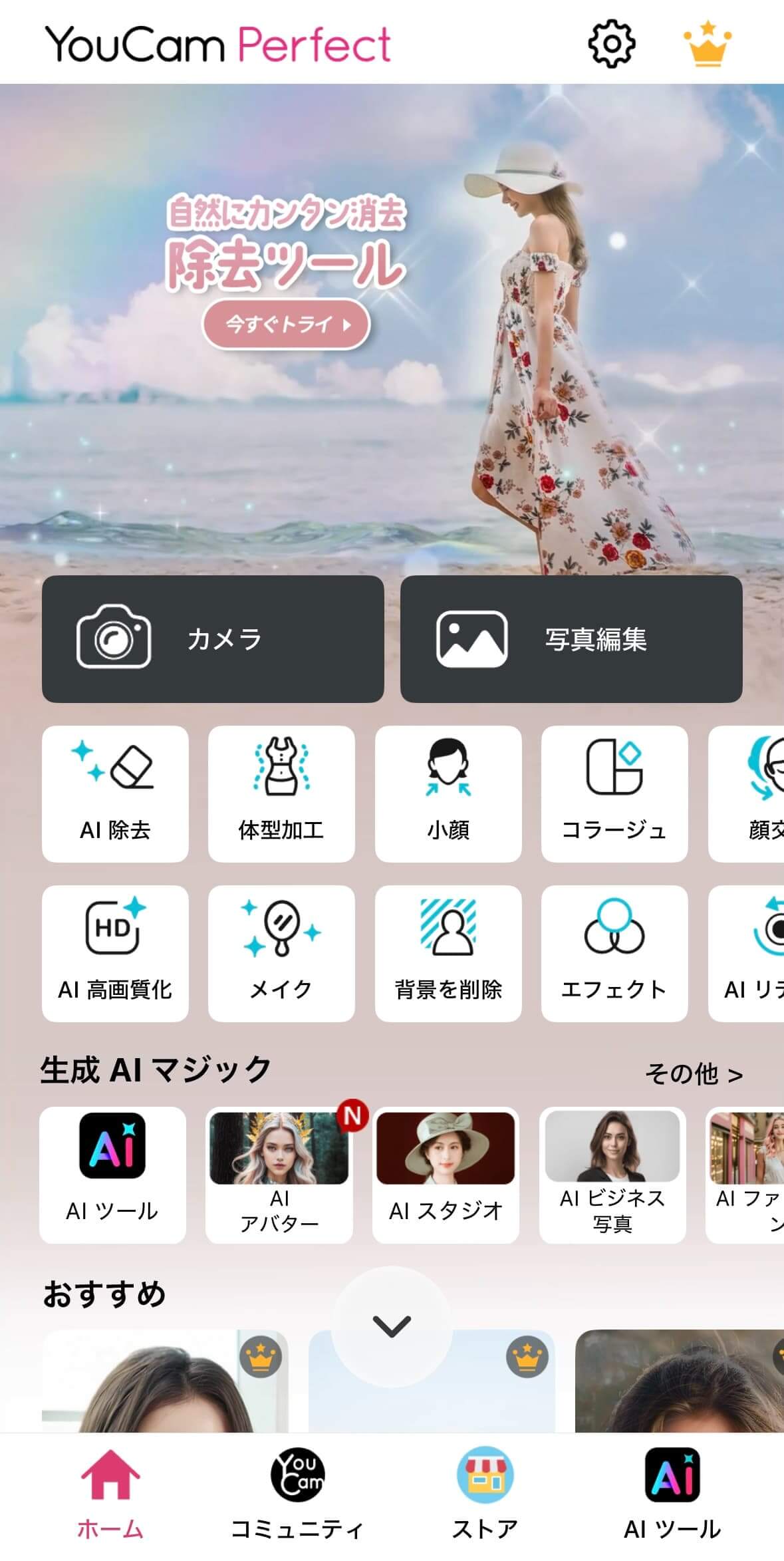 ▲【写真編集】を選ぶ
▲【写真編集】を選ぶ
アプリを開き、【写真編集】機能を選択します。
iPhoneの待ち受けにしたい画像を1枚アップロードします。
ステップ②拡張機能を選択
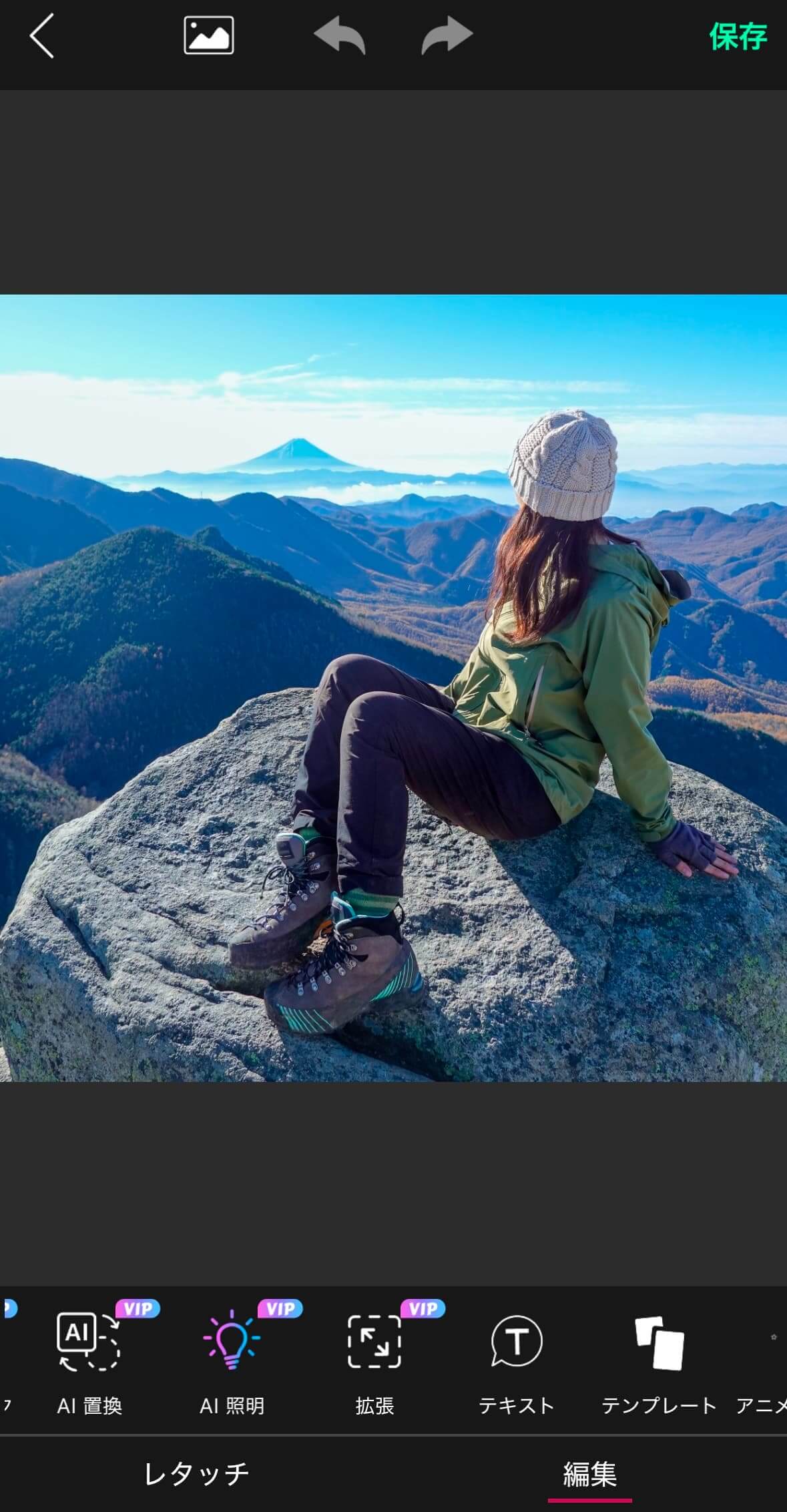 ▲【拡張】を選択
▲【拡張】を選択
写真を選んだら、【編集】>【拡張】をタップします。
この機能では、写真の余白をiPhoneのサイズに合わせてつくることができます。
ステップ③iPhone壁紙に合わせて余白をつくる
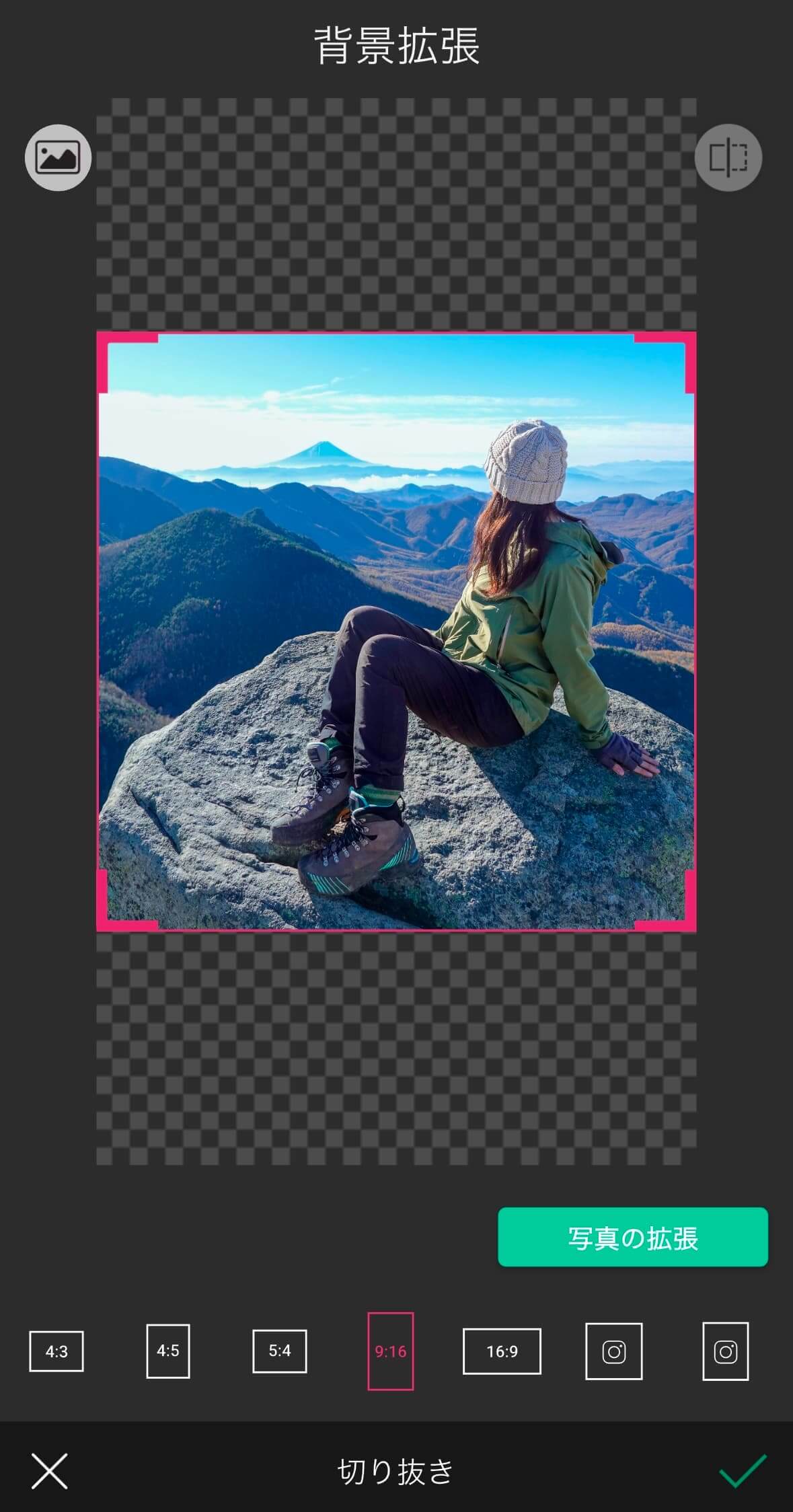 ▲iPhoneの壁紙サイズに合わせる
▲iPhoneの壁紙サイズに合わせる
iPhoneの壁紙に合わせて画像を拡張するために、「9:16」のサイズを選択します。
画像の位置を自由に動かすことも可能です。
画像をiPhoneのロック画面に設定したい場合は、時計表示の位置を考慮して画像の被写体を若干下に配置するのがおすすめです。
画像の位置やサイズを決めたら、【写真の拡張】をタップします。
ステップ④保存
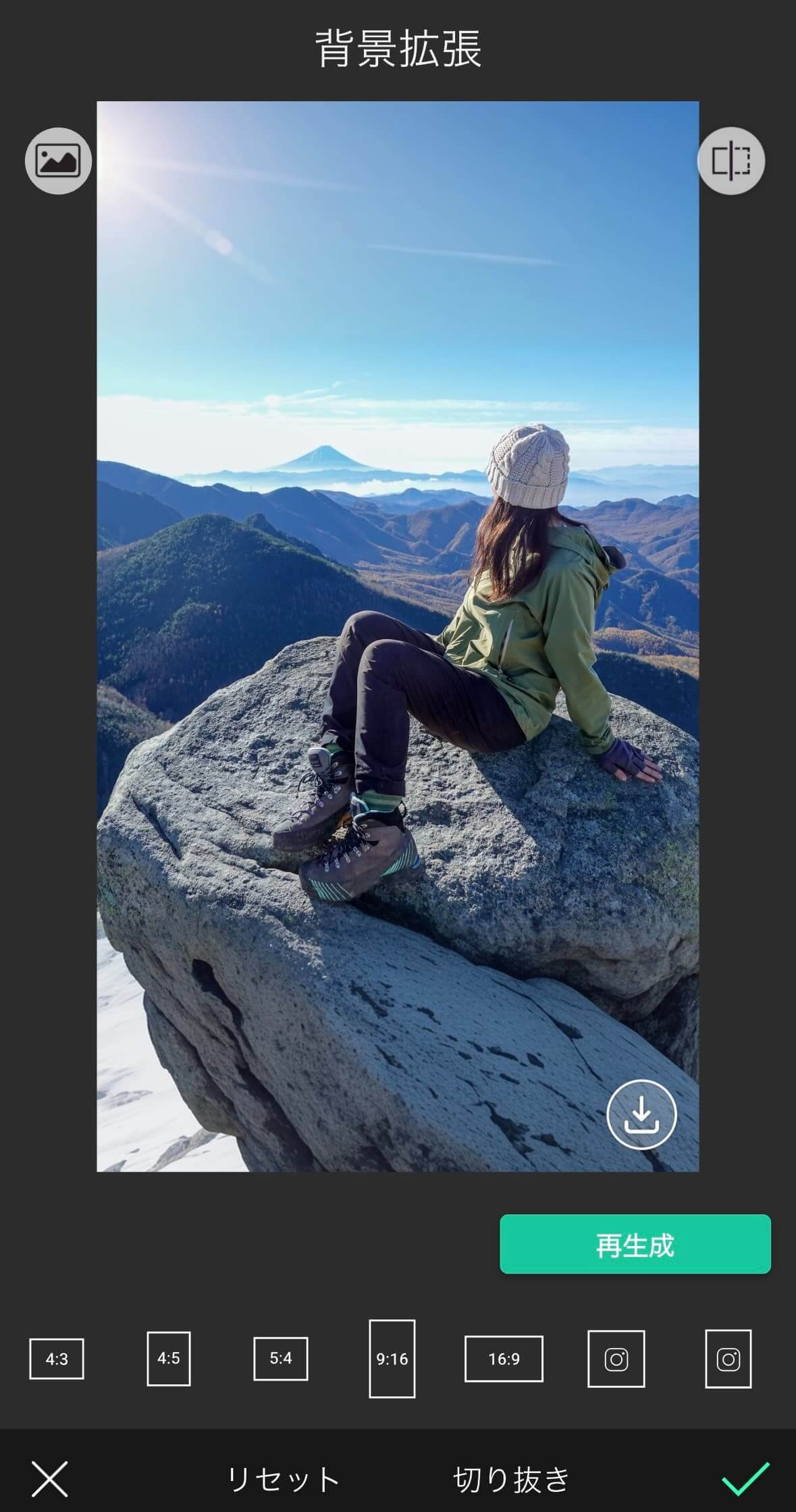 ▲拡張したiPhone壁紙
▲拡張したiPhone壁紙
しばらく待つと、このようにAIが自動で画像の余白をつくって、iPhoneの待ち受けサイズに変更してくれます。
拡張された画像を端末に保存し、壁紙として設定すれば完成です。
 ▲できあがったiPhone壁紙
▲できあがったiPhone壁紙
iPhoneの壁紙設定機能でサイズを合わせる方法
iPhoneでは、待ち受けを設定する際に画像を拡大・縮小して画面のサイズに合わせることができます。
ここでは、iPhoneの壁紙設定機能で壁紙のサイズを調整する方法を紹介します。
ステップ①写真を開く
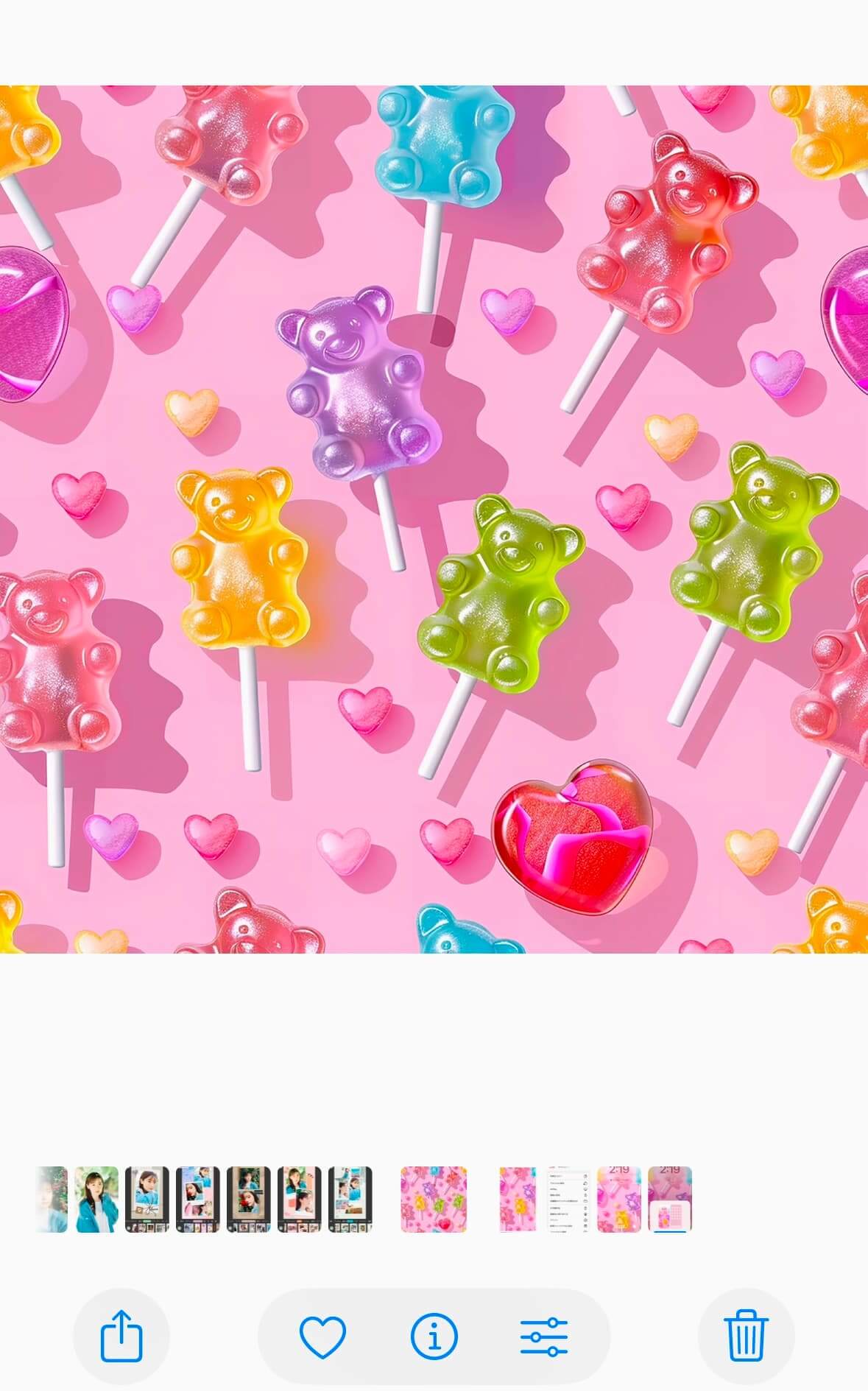 ▲iPhoneの写真機能
▲iPhoneの写真機能
iPhoneに内装されている写真アプリを開き、壁紙にしたい画像を1枚選択します。
左下の上向き矢印をタップします。
ステップ②【壁紙に設定】を選択
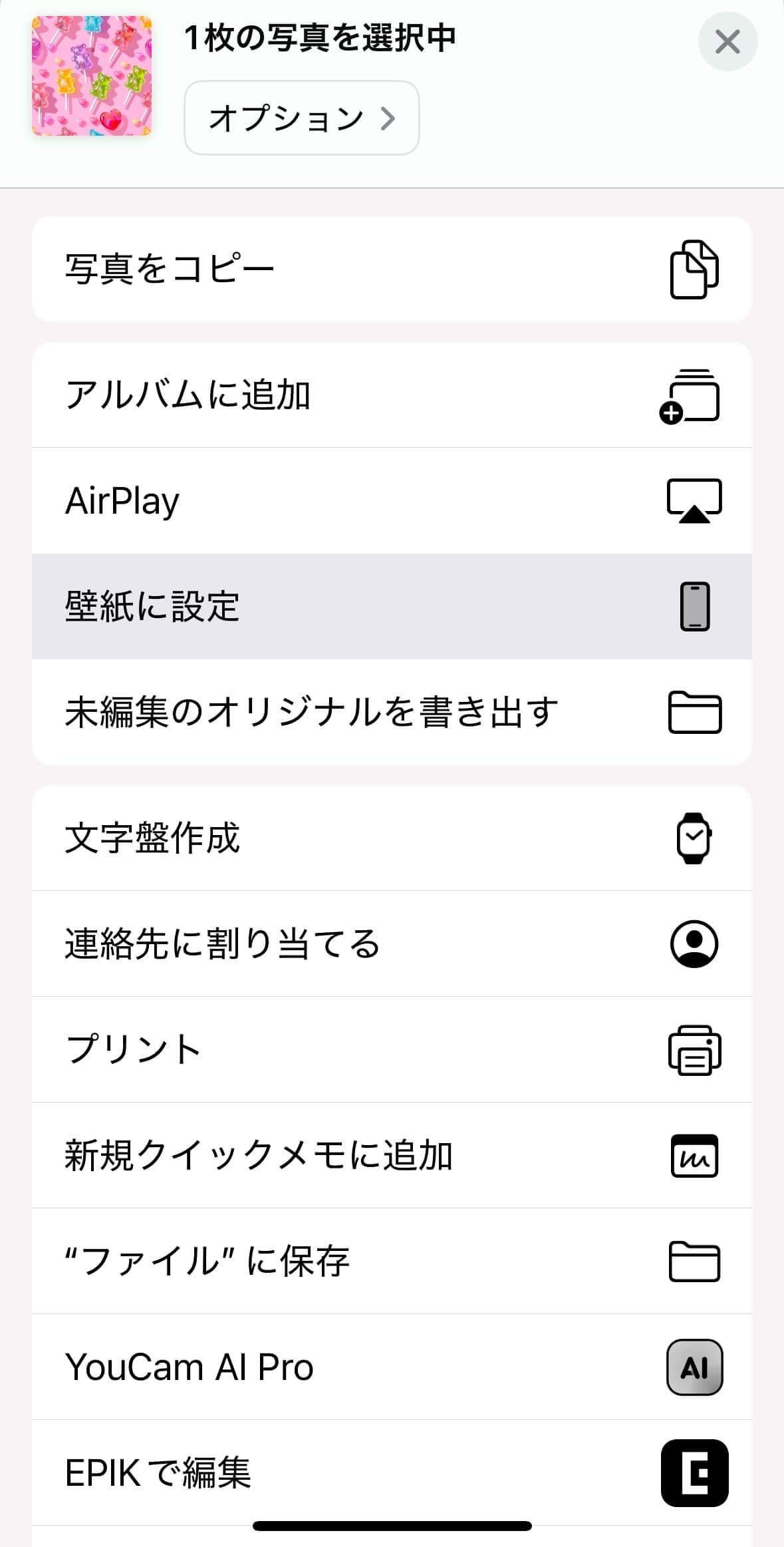 ▲【壁紙に設定】をタップ
▲【壁紙に設定】をタップ
次に、【壁紙に設定】を選択します。
ステップ③壁紙サイズを拡大縮小
 ▲iPhoneで壁紙サイズを合わせる様子
▲iPhoneで壁紙サイズを合わせる様子
画面上でピンチイン、ピンチアウトして待ち受けのサイズを調整します。
ピンチインで「壁紙を縮小」ピンチアウトで「壁紙を拡大」 できます。
ステップ④保存
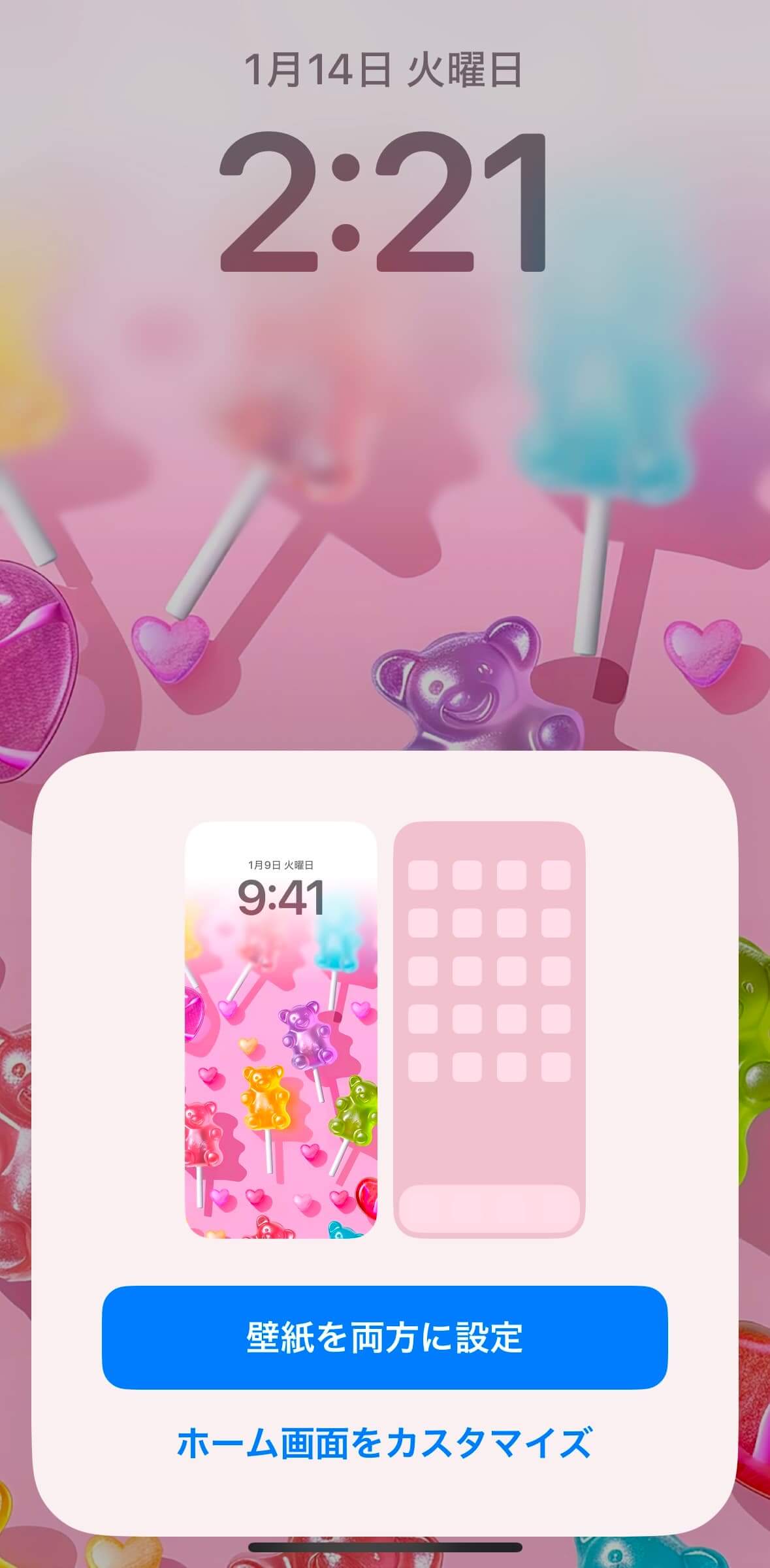 ▲iPhoneの壁紙に保存
▲iPhoneの壁紙に保存
【追加】ボタンをタップすると、壁紙をロック画面やホーム画面の待ち受けとして保存できます。
iPhoneの壁紙サイズ一覧表
ここでは、各iPhoneの壁紙サイズの一覧をご紹介します。
端末のサイズに合った待ち受け画像をつくりたい方は、ぜひ参考にしてみてください。
iPhone16シリーズの壁紙サイズ
| 機種名 | 画面の解像度 | 壁紙の比率 |
| iPhone16 Pro Max | 1,320×2,868 | 19:6:9 |
| iPhone16 Pro | 1,206×2,622 | 19:6:9 |
| iPhone16 Plus | 1,290×2,796 | 19:5:9 |
| iPhone16 | 1,179×2,556 | 19:5:9 |
iPhone15シリーズの壁紙サイズ
| 機種名 | 画面の解像度 | 壁紙の比率 |
| iPhone15 Pro Max | 1,290×2,796 | 19:5:9 |
| iPhone15 Pro | 1,179×2,556 | 19:5:9 |
| iPhone15 Plus | 1,290×2,796 | 19:5:9 |
| iPhone15 | 1,179×2,556 | 19:5:9 |
iPhone14シリーズの壁紙サイズ
| 機種名 | 画面の解像度 | 壁紙の比率 |
| iPhone14 Pro Max | 1,290×2,796 | 19:5:9 |
| iPhone14 Pro | 1,179×2,556 | 19:5:9 |
| iPhone14 Plus | 1,284×2,778 | 19:5:9 |
| iPhone14 | 1,170×2,532 | 19:5:9 |
iPhone13シリーズの壁紙サイズ
| 機種名 | 画面の解像度 | 壁紙の比率 |
| iPhone13 Pro Max | 1,284×2,778 | 19:5:9 |
| iPhone13 Pro | 1,170×2,532 | 19:5:9 |
| iPhone13 Mini | 1,080×2,340 | 19:5:9 |
| iPhone13 | 1,170×2,532 | 19:5:9 |
iPhone12シリーズの壁紙サイズ
| 機種名 | 画面の解像度 | 壁紙の比率 |
| iPhone12 Pro Max | 1,284×2,778 | 19:5:9 |
| iPhone12 Pro | 1,170×2,532 | 19:5:9 |
| iPhone12 | 1,170×2,532 | 19:5:9 |
| iPhone12 Mini | 1,080×2,340 | 19:5:9 |
iPhone11シリーズの壁紙サイズ
| 機種名 | 画面の解像度 | 壁紙の比率 |
| iPhone11 Pro Max | 1,242×2,688 | 19:5:9 |
| iPhone11 Pro | 1,125×2,436 | 19:5:9 |
| iPhone11 | 828×1,792 | 19:5:9 |
iPhoneSEシリーズの壁紙サイズ
| 機種名 | 画面の解像度 | 壁紙の比率 |
| iPhone SE 第3世代 | 750×1,334 | 16:9 |
| iPhone SE 第2世代 | 750×1,334 | 16:9 |
まとめ
以上、今回はiPhoneの壁紙サイズを合わせるアプリおすすめ3選とそのやり方についてご紹介しました。
お気に入りの写真を待ち受けにしたい時、画像のサイズが合わなくて、変な具合にトリミングされてしまうことありますよね。
本記事でご紹介したアプリを使えば、画像の余白を好きな画角サイズにつくることて、スタイリッシュなiPhone壁紙を作成できます。
推しやお気に入りの写真を画面にフィットした壁紙に加工したいときに、ぜひ試してみて下さい。
この記事の監修者

パーフェクト株式会社 編集部
写真加工&画像編集アプリのエキスパート。盛れる自撮り加工や映える画像&動画編集についてのコンテンツをお届け。最新の流行から少しニッチな情報まで、幅広く発信していきます。


 原作者:
原作者: